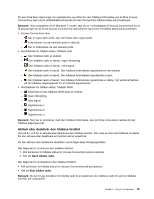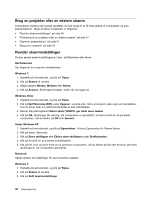Lenovo ThinkPad L421 (Danish) User Guide - Page 59
I Windows XP kan du bruge ThinkPad, med Enhanced Data Rate-software eller Microsoft
 |
View all Lenovo ThinkPad L421 manuals
Add to My Manuals
Save this manual to your list of manuals |
Page 59 highlights
I Windows XP kan du bruge ThinkPad Bluetooth med Enhanced Data Rate-software eller Microsoft Bluetooth-softwaren. Som standard er ThinkPad Bluetooth med Enhanced Data Rate-software installeret på computeren. Brug af Bluetooth på computeren for første gang Brug én af følgende procedurer, hvis det er første gang, du skal bruge Bluetooth på computeren: 1. Dobbeltklik på ikonet My Bluetooth Places på skrivebordet eller på Bluetooth-ikonet på proceslinjen. Vinduet Start Using Bluetooth åbnes, og der installeres automatisk nogle virtuelle styreprogrammer. 2. Vent, indtil installationen af styreprogrammerne er afsluttet. Eller 1. Højreklik på ikonet My Bluetooth Places på skrivebordet eller på Bluetooth-ikonet på proceslinjen. 2. Vælg Start Using Bluetooth. Vinduet Start Using Bluetooth åbnes, og der installeres automatisk nogle virtuelle styreprogrammer. 3. Vent, indtil installationen af styreprogrammerne er afsluttet. Når du bruger visse Bluetooth-profiler første gang, installeres nogle andre virtuelle styreprogrammer. Brug af Microsoft Bluetooth-softwaren Hvis du bruger Windows XP og vil bruge Microsoft Bluetooth-standardfunktionerne, skal du installere softwaren ved at følge vejledningen i afsnittet "Installér Microsoft Bluetooth-softwaren i Windows XP" på side 42. Gør følgende for at få oplysninger om, hvordan du bruger Bluetooth-funktionerne: 1. Tryk på Fn + F5 for at aktivere Bluetooth. 2. Klik på Start ➙ Kontrolpanel. 3. Klik på Printere og anden hardware. 4. Klik på Bluetooth-enheder. 5. Klik på fanen Indstillinger. 6. Klik på Lære mere om Bluetooth-indstillinger. Brug af ThinkPad Bluetooth med Enhanced Data Rate-software Hvis ThinkPad Bluetooth med Enhanced Data Rate-softwaren er installeret på computeren, vises to ikoner på skærmen: • Ikonet My Bluetooth Places på skrivebordet • Ikonet Bluetooth-konfiguration i meddelelsesområdet på proceslinjen My Bluetooth Places Gør følgende for at bruge Bluetooth-faciliteterne: 1. Dobbeltklik på ikonet My Bluetooth Places på skrivebordet for at åbne vinduet My Bluetooth Places. 2. Gå til Bluetooth Tasks (i højre side af vinduet), og dobbeltklik på View devices in range. Der vises en liste over de enheder, som Bluetooth er blevet aktiveret på. 3. Klik på den enhed, du vil bruge. Der vises en liste over de serviceprogrammer, der er tilgængelige på enheden: • Bluetooth-tastatur og mus (Brugergrænsefladeenheder) • Printer (HCRP) • Lyd-gateway Kapitel 2. Brug af computeren 41